
İçindekiler:
- Yazar John Day [email protected].
- Public 2024-01-30 13:18.
- Son düzenleme 2025-01-23 15:13.

Bu Instructables, burada bulunabilecek web siteme eşlik ediyor.
Ucuz, büyük ve bir düğmeye basıldığında farklı mesajlar gösterebilen bir LED panel yapmak istiyoruz. Bunu yapmak için bir güç kaynağına, ışıklara, ışıklara ne yapacağını söyleyen bir bilgisayara, ışığı dağıtmak için pinpon toplarına, bir çerçeve yapmak için biraz tahtaya, ışıkları tutmak için bir parça alüminyuma ve neyi değiştirmek için bazı düğmelere ihtiyacımız var. görüntülenir.
Aşağıda, başlamak için sarf malzemelerinin bir listesi bulunmaktadır.
Gereçler
Malzemeler
- 6 takım RGB LED Piksel Işıkları
- 1 Arduino NANO
- 2 set 150 Masa Tenisi Topu
- 1 5v 20A Güç Kaynağı
- 4 Arcade Düğmesi
- 1 Basmalı Anahtar
- 1 takım Arduino Telleri
- 100x75cm Alüminyum Levha (>1.5mm kalınlık) - Metal parçasının her biri 5cm aralıklı 12mm deliklere sahip olması gerekir.
- 2 1 inç x 3 inç x 8 ft Çam Ağacı
- Yaklaşık 5 Orijinal Süper Tutkal Jeli, (2 Sayılı)
- İnce Kontrplak (14 x 9,5 inçten fazla)
Opsiyonel Malzemeler (koruyucu kapak için):
- 100x75cm Akrilik Levha
- 1 1,25 x 8mm Çinko Kaplama Çelik Altıgen Somun (10 Sayılı)
- 5 8 mm Çinko Kaplama Metrik Düz Pul
- 2 8mm x 60mm Çinko Kaplama İnce Dişli Altıgen Cıvata (2 Sayılı)
Aletler
- Delmek
- LED Panel deliklerinin genişliğine uygun matkap ucu
- (Opsiyonel) Kapak cıvatasının genişliğine uygun matkap ucu
- Havya
- Lehim
- Çivi Tabancası (veya çekiç ve çivi)
Adım 1: Işıkları Panele Yerleştirin
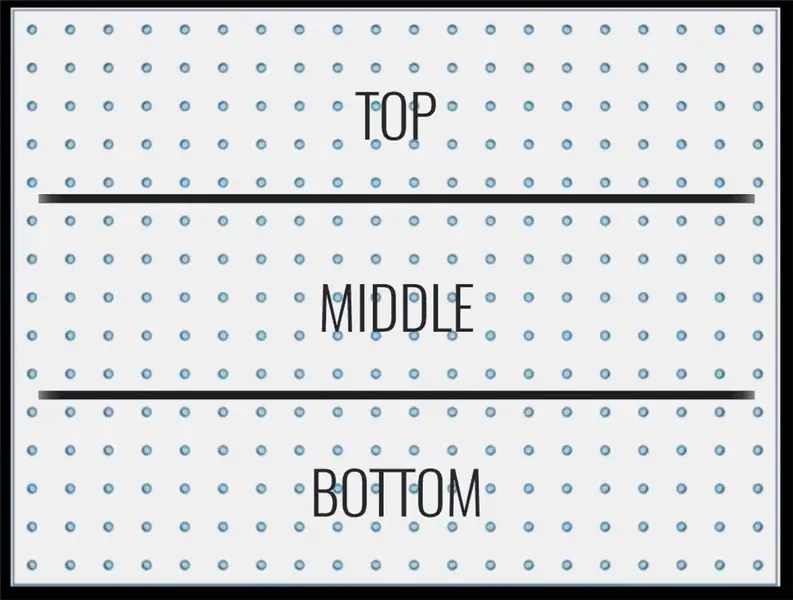

LED ip kutularını açın ve yapacağımız zincirdeki ilk ışıktan başlayarak LED kafalarını deliklerden geçirin. Sol üstten başlayın, sağa gidin ve aşağı zikzak çizin. 1. ve 2., 3. ve 4. ve 5. ve 6. ışık setlerini fişleri kullanarak birbirine bağlayın.
Adım 2: Panel Çerçevesi ve Düğme Kutusunun Yapılması


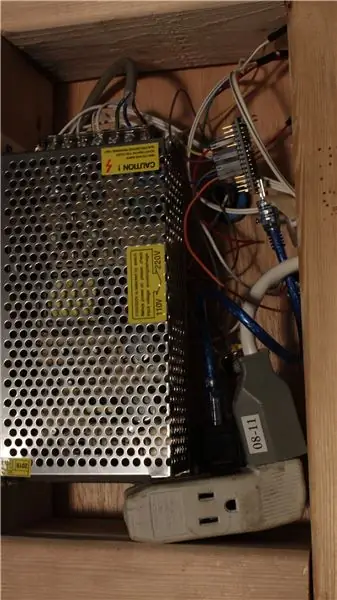

Panel çerçevesi ve buton kutusu için sarf malzemelerinde listelenen 1 x 3'ü kullanacağız.
Düğme Kutusu
Düğme kutusu için, 1x3'ün 2x6 1/2 inçlik segmentlerini ve 2x14inç'i kesmemiz gerekecek. uzunluklar. Daha sonra, bunlar daha kısa uzunlukların dışında daha uzun uzunluklarla birlikte çivilenir. Bu kutu güç kaynağını, düğmeleri ve Arduino'yu barındıracak.
Şimdi kontrplakları 14 x 9,5 inç boyutunda kesmemiz gerekiyor. Yaptığımız düğme kutusu çerçevesine takmadan önce kontrplak içine düğmeleri yerleştirmemiz gerekiyor. Kontrplakta 4 pilot delik açın ve ardından bu deliklerin üzerinden düğmelerin kaymasına izin verecek, ancak düşmeyecek bir matkap ucu ile delin. Ardından, düğmeleri yerleştirin.
"Sayfa" anahtarı için bir pilot delik açarız, ardından anahtarın sığması için bir dikdörtgen yapmak için bir dekupaj testeresi kullanabiliriz.
Düğmeler yerindeyken, toprakları birbirine lehimleyebilir ve dişi Arduino tellerini diğer pinlere lehimleyebiliriz.
Daha önce de belirtildiği gibi, düğmelerin zeminini ve sayfa geçişini birlikte lehimleyin. Arduino'nun toprağına bağlayabileceğimiz bir "çıkış kablosu" lehimlediğinizden emin olun, aksi takdirde tüm toprakları birlikte lehimlemek anlamsızdır. (Not: Bunların tümü, bu adımda gösterilen düğme kutusu lehimleme videosunda gösterilmiştir)
Panel Çerçevesi
Panel çerçevesi için metal parçanın flanşlarının içine oturduğundan emin olmamız gerekecek. Yani, 2x 40in'e ihtiyacımız olacak. segmentler ve 2x 30in. segmentler. Bunlar bir araya getirildikten sonra metal parçanın içine mükemmel uyum sağlar. Yukarıdaki gömülü videoyu izleyerek parçaları birbirine vidalayabiliriz ve çerçeve yapılır!
Adım 3: Paneli Kablolayın ve Test Edin


Bu video, güç ve veri için LED panelin nasıl kablolanacağını ve ayrıca pinpon toplarının nasıl takılacağını ve çerçevenin nasıl oluşturulacağını gösterir.
Led panel üst orta ve alt olmak üzere 3 bölüme ayrılmıştır. Her bölüme bağlı 2 LED dizisi vardır, toplam 100 düğüm veya ışık. Arduino ve ışıkları çalıştırmak için 5v 20a güç kaynağı kullanıyoruz. İlk olarak, güç kaynağına güç sağlamamız gerekiyor. Standart bir IEC veya herhangi bir topraklı kablo alıp ucunu çıkarıp güç kaynağına takabiliriz.
Şimdi panel üç bölüm olduğu için üç ayrı güç kablosu veya koşusu kullanmamız gerekiyor. Güç kaynağında, her iki çifti pozitif ve negatif terminallere bağlayın. Bu kabloların diğer tarafında, bölümlerin üzerindeki güç IN'ye kadar soyun ve bükün. Pozitif ve negatif ters çevrilirse, her şey eklendiğinde bölüm yanmaz, bu nedenle sonunda, bir bölüm çalışmıyorsa, gücü çevirmeyi deneyin.
Güç vermemiz gereken diğer şey Arduino. Birlikte gelen kabloyu alıp USB-A tarafını kesebiliriz (bu daha büyük konektördür). Ardından kırmızı ve siyah kablolara kadar soyun. İlk bölüme bir kablo çifti geçirmek ve tellerden birini birinci bölümün pozitifine bağlamak için diğer tüm tellere gerek yoktur. Sorabilirsiniz - zaten olumluyu kullandığımızı düşündüm. Evet yapıyoruz ama bu durumda asıl fişteki artıyı kullanıyoruz. Ardından, artıya bağlı olan ipliği USB kablosundaki kırmızıya bağlayın. Tüm bölümlerden olumsuzları almak için ikinci şeridi kullanacağız. İkinci şeridi panelin yaklaşık yarısına kadar kesin ve fiş negatiflerinin her birinden bu ipliğe şeritler geçirin. Tüm telleri bağlayın. Bunun yaptığı sadece panele güç sağlamakla kalmaz, aynı zamanda verilerin Arduino'ya geri dönmesi için bir yol sağlar.
Ardından, verileri bir bölümden diğerine güç aktarmadan almamız gerekir, bu da eşit olmayan bir güç dağılımına neden olur. Bunu yapmak için, bir Arduino kablosu alıp, ışık verisini çıkarmak için kodda ayarladığımız pin olan Arduino üzerinde D3 etiketli pin'e bağlayabiliriz. Bu kablonun diğer ucu, ışıklar için ilk konektördeki orta pime gider. Not: Bu kablo, düğme kutusu yapıldıktan sonra nihai proje için eklenecek ve uzatılacaktır.
Güç açıkken de ışık konektörlerinde diziden diziye iletildiği için, bölümleri birbirine bağladığımızda bunları kesmek istiyoruz. Makas alın ve aşağıdaki şemayı kullanarak tüm güç kablolarının küçük bir bölümünü kesin.
| güç kablolarında bir kesik olduğunu gösterir
Bölüm 1 |=======Dar 1==============Yargý 2=======|
Bölüm 1 ve 2 bağlı
Bölüm 2 |=======Yan 3==============Yank 4=======|
Bölüm 3 ve 4 bağlı
Bölüm 3 |=======5 numaralı halka==============6 numaralı halka=======
Tatlı! Artık sadece veriler bölümden bölüme aktarılıyor!
Adım 4: Arduino'ya Kodu Ayarlayın ve Yükleyin

Code Overview videomda Arduino'yu bilgisayara nasıl bağlayacağımı ve kodu nasıl yükleyeceğimi anlatıyorum.
Arduino nasıl kurulur 2:13'te başlar
Önerilen:
DIY Projesi ARGB LED Altıgen Panel: 19 Adım

DIY Projesi ARGB LED Altıgen Panel: Herkese merhaba, bu Eğitilebilir Kitapta size WS2812b LED'leri (Aka Neopikseller) kullanarak Adreslenebilir RGB Altıgen Panelin nasıl yapıldığını göstereceğim. Bu açıklama gerçekten hakkını vermiyor, o yüzden yukarıdaki videoyu izleyin! Lütfen Adreslenebilir R
DIY Değişken LED Panel (Çift Renk): 16 Adım (Resimlerle)

DIY Değişken LED Panel (Çift Renk): Uygun fiyatlı bir DIY Şarj Edilebilir LED Panel yaparak aydınlatmanızı iyileştirin! Çift Renk parlaklık ayarıyla donatılmış bu proje, ışık kaynağınızın beyaz dengesini çevrenizdeki ortam ışığına uyacak şekilde ayarlama esnekliği sunar
DIY Taşınabilir LED Panel: 6 Adım (Resimlerle)

DIY Taşınabilir LED Panel: Bu projede size Li-Ion veya Li-Po pil takımı ile güçlendirilebilen güçlü ve sağlam 70W'lık bir LED panelin nasıl oluşturulacağını göstereceğim. Kontrol devresi, saf beyaz ve sıcak beyaz 5630 LED şeritlerini ayrı ayrı kısabilir ve herhangi bir yanmaya neden olmaz
DIY RGB LED Panel Saat: 5 Adım

DIY RGB LED Panel Saat: Arduino bugünlerde çok popüler bir tahta. Ben uzun süre RTC ve diğer sensörler ile kullanıyorum ve LCD, Yedi segment ekranlar ve nokta vuruşlu ekran kullanıyorum fakat sorun şu ki bu ekranlar boyut olarak çok küçük, yani bu ekranlardaki karakter
DIY Philips Hue Panel Işığı: 4 Adım (Resimlerle)

DIY Philips Hue Panel Işığı: Geçenlerde yatak odam için bazı Philips Hue lambaları satın aldım. Onlar harika! Alexa'yı kullanarak sesimle onları kontrol edebiliyorum ve ayrıca telefonumla da kontrol edebiliyorum. Renk değiştiren bir panel ışığı bulmaya çalıştım ama bildiğiniz gibi Philips Hue
